Hoe IPv6 onder Linux uit te schakelen


IPv6 is een van de grootste ontwikkelingen op het gebied van computernetwerken. Het zorgde voor een grotere adresruimte voor internet , samen met verbeteringen in de routering en mondiale adresseerbaarheid. Dat gezegd hebbende, staat de adoptie van IPv6 nog in de kinderschoenen en kan het draaien van computers die IPv6 ondersteunen op netwerken die alleen IPv4 gebruiken, leiden tot verbindingsproblemen. Dit artikel laat zien hoe u IPv6 op uw Linux-machine kunt uitschakelen en gebruiken in een IPv4-netwerk.
Hoe de IPv6-status te verifiëren
De snelste manier om de IPv6-status van uw machine te controleren, is door de ip addropdracht op een terminal uit te voeren. Dit is een hulpprogramma dat alle beschikbare netwerkinterfaces afdrukt waarop de IPv6-netwerkstack wordt uitgevoerd:
U kunt ook de binaire kernel van uw computer controleren of deze de kernelmodule voor IPv6 gebruikt. De volgende opdracht zal het “/proc” bestandspad voor de IPv6-module afdrukken als de kernel deze actief laadt:
Hoe IPv6 onder Linux uit te schakelen
Voor het grootste deel zal het permanent uitschakelen van het IPv6-protocol op Linux vereisen dat je een nieuw argument aan je bootloader toevoegt. Om dit te doen, open je je GRUB-configuratiebestand met je favoriete teksteditor:
Druk op Ctrl+ Wen zoek vervolgens naar “GRUB_CMDLINE_LINUX_DEFAULT.”
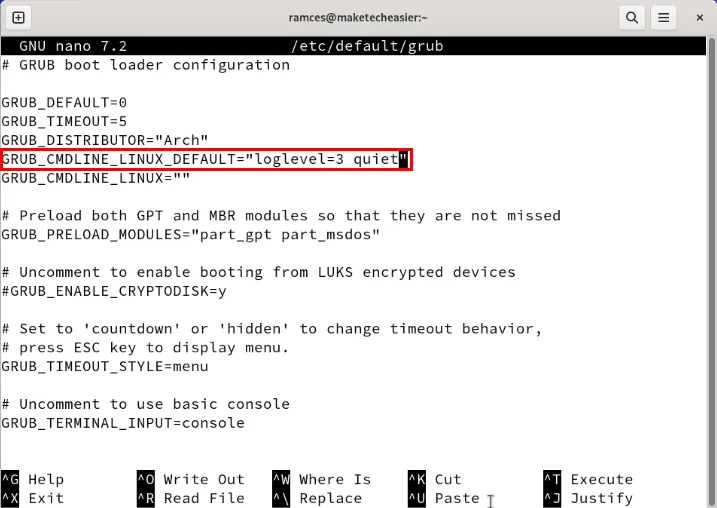
Schrijf ipv6.disable=1naar het einde van de waarde van de variabele.
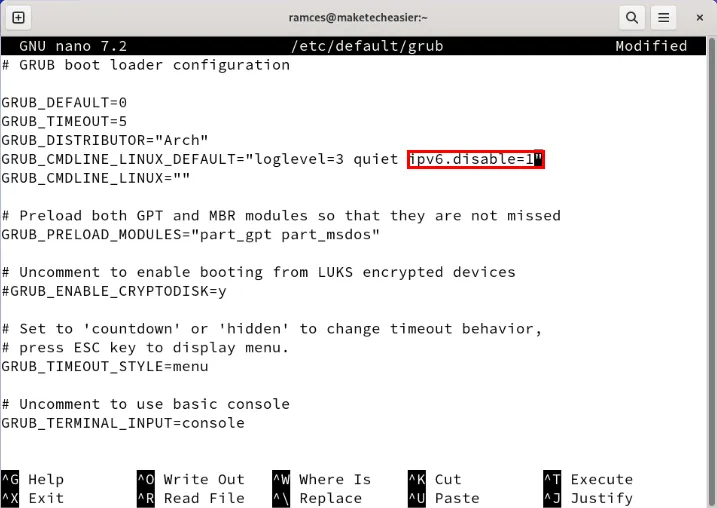
Sla ( Ctrl+ O) op en sluit ( Ctrl+ X) de teksteditor.
Laad het configuratiebestand van uw bootloader opnieuw:
Start uw systeem opnieuw op en voer het vervolgens uit ls /proc/net/if_inet6om te controleren of u IPv6 op uw machine succesvol hebt uitgeschakeld.
Schakel IPv6 uit op Red Hat-gebaseerde systemen
Naast het rechtstreeks configureren van de bootloader van uw computer, kunt u IPv6 ook uitschakelen op gebruikersniveau. Dit is handig als u IPv6 alleen op bepaalde netwerkinterfaces wilt uitschakelen.
Om IPv6 op Red Hat-gebaseerde distributies uit te schakelen, opent u een nieuwe terminalsessie en vermeldt u alle beschikbare netwerkinterfaces voor uw machine:
Zoek de netwerkinterface waarop u de IPv6-stack wilt uitschakelen. In mijn geval wil ik het uitschakelen op mijn “enp1s0” Ethernet-interface.
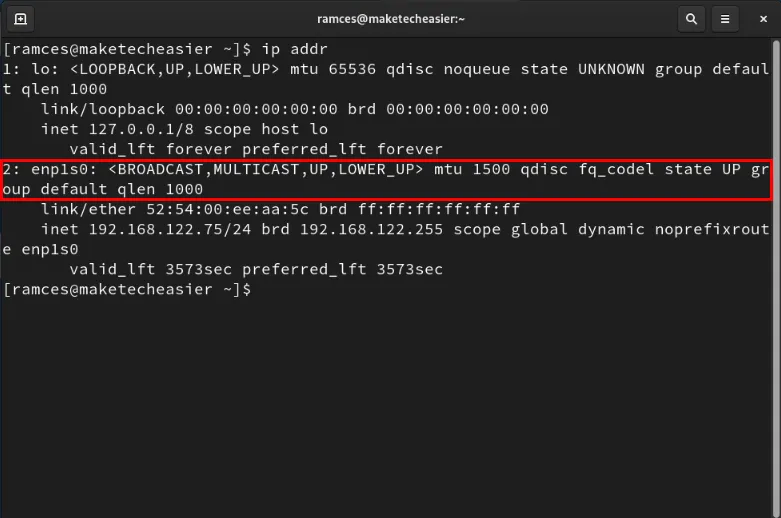
Maak een nieuw configuratiebestand voor uw IPv6-stack onder “/etc/sysctl.d.”
Plak de volgende coderegels in uw nieuwe configuratiebestand:
Sla uw nieuwe configuratiebestand op en voer vervolgens de volgende opdrachten uit om uw nieuwe instellingen opnieuw te laden:
Ga naar het hosts-bestand van uw machine en voeg een hekje (#) toe aan het begin van elke regel die een IPv6-adres bevat.
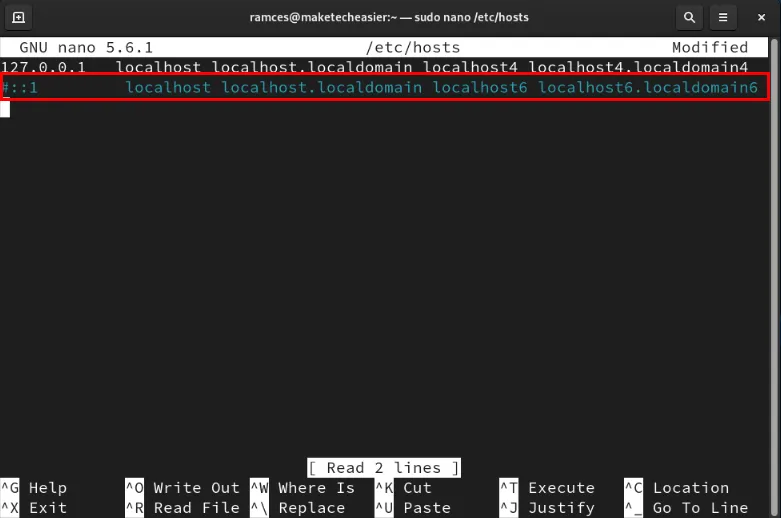
Maak een back-up van de originele initramfs van uw machine en maak deze vervolgens opnieuw zonder IPv6-ondersteuning:
Voer de nmcliopdracht uit en schakel de IPv6-methode voor uw interface uit. Dit zorgt ervoor dat uw instellingen behouden blijven tijdens het opnieuw opstarten van het systeem.
Start ten slotte uw systeem opnieuw op om uw nieuwe instellingen toe te passen.
Schakel IPv6 uit op op Debian gebaseerde systemen
Net als in op Red Hat gebaseerde distributies kun je het IPv6-protocol ook uitschakelen vanuit het gebruikersland van op Debian gebaseerde systemen. Om dit te doen, opent u een nieuwe terminal en ip -6 addrzoekt u vervolgens de naam van de interface waarop u IPv6 wilt uitschakelen:
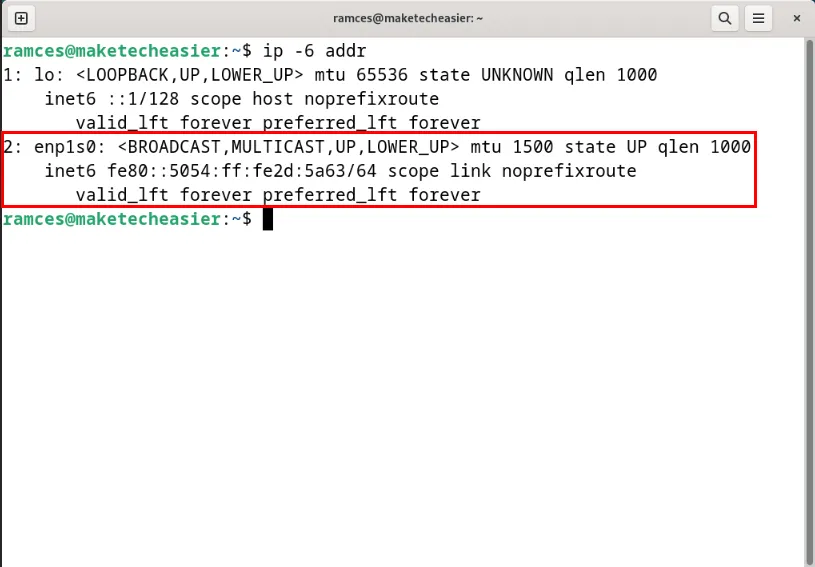
Voer de volgende opdrachten uit om de IPv6-stack op een specifieke interface uit te schakelen:
Pas de nieuwe instellingen toe door uw sysctl-daemon en zijn Systemd-service opnieuw te laden:
Schakel de IPv6-methode uit om ervoor te zorgen dat Systemd uw aangepaste instelling niet overschrijft:
Controleer of uw netwerkinterface nog een IPv6-adres heeft door ip addr.
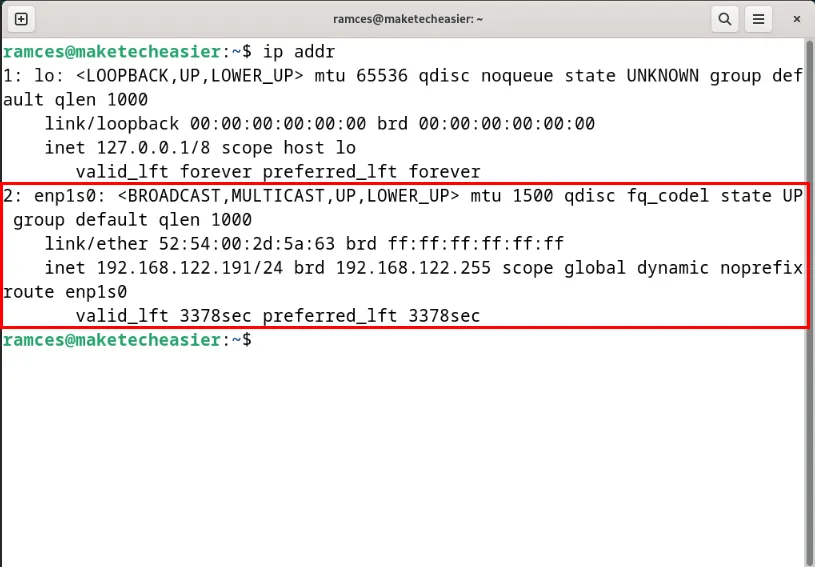
Hoe IPv6 opnieuw in te schakelen in Linux
Om IPv6 opnieuw in te schakelen in Linux, opent u uw bootloader-configuratiebestand met uw favoriete teksteditor:
Druk op Ctrl+ Wen zoek vervolgens naar “GRUB_CMDLINE_LINUX_DEFAULT.”
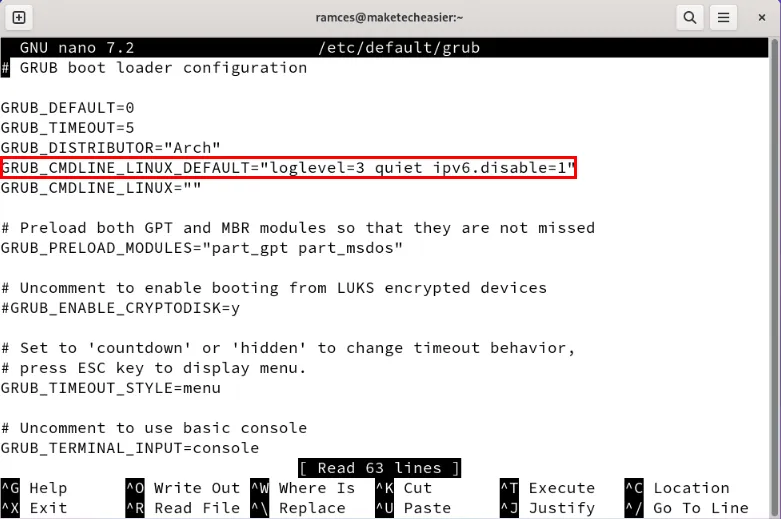
Verwijder de ipv6.disable=1waarde aan het einde van de variabele.
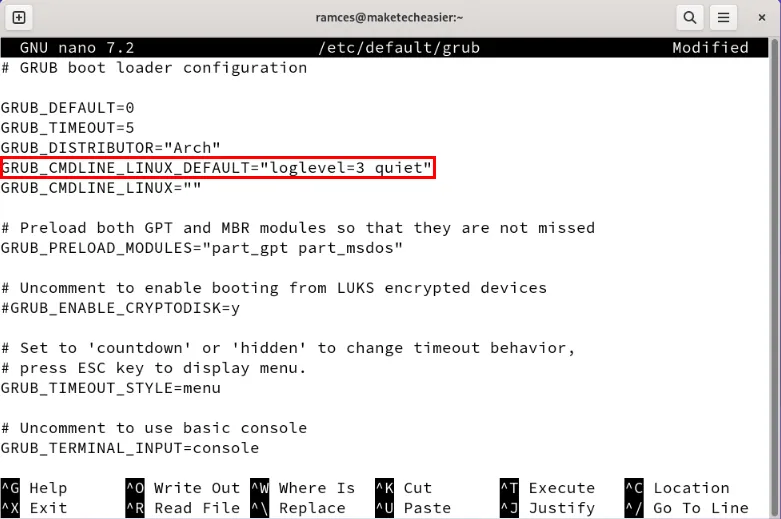
Sla uw configuratiebestand op en laad vervolgens de instellingen van uw bootloader opnieuw:
Start uw systeem opnieuw op en controleer vervolgens of de IPv6-stack weer actief is.
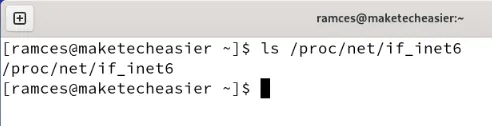
Schakel IPv6 opnieuw in op Red Hat-gebaseerde systemen
Op op Red Hat gebaseerde distributies kunt u IPv6 opnieuw inschakelen door het sysctl-configuratiebestand te bewerken. Om dit te doen, opent u een nieuwe terminalsessie en verwijdert u vervolgens het bestand “40-ipv6.conf” onder “/etc/sysctl.d/.”
Herlaad uw sysctl-daemon samen met de Systemd-service:
Open uw bestand “/etc/hosts” en verwijder vervolgens het hekje (#) vóór alle regels die een IPv6-adres bevatten.
Herstel de originele initramfs van de machine terug naar de “/boot” partitie:
Schakel de IPv6-methode opnieuw in op nmcli om ervoor te zorgen dat Systemd de IPv6-stack op uw netwerkinterface laadt:
Start uw systeem opnieuw op om uw nieuwe instellingen toe te passen en voer het vervolgens uit ip -6 addrom te bevestigen dat de IPv6-stack actief is.
Schakel IPv6 opnieuw in op op Debian gebaseerde systemen
Om de IPv6-stack op op Debian gebaseerde distributies te herstellen, opent u een nieuwe terminal en voert u de volgende opdrachten uit:
Herlaad de sysctl-daemon, evenals de Systemd-service:
Schakel de IPv6-stack voor uw netwerkinterface in met nmcli:
Bevestig ten slotte dat uw IPv6-stack correct werkt door deze uit te voeren ip -6 addren te controleren of uw interface een IPv6-adres heeft.
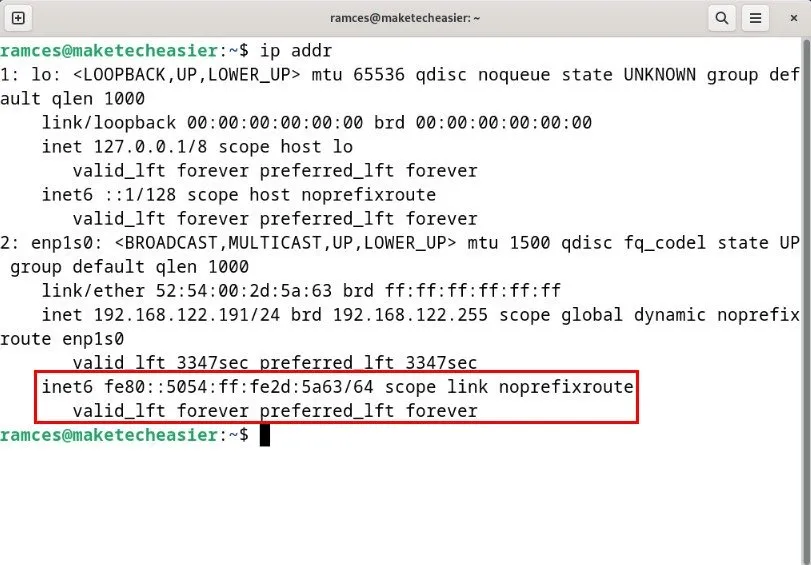
Leren hoe u de IPv6-stack in Linux kunt uitschakelen en opnieuw inschakelen, is slechts de eerste stap om kennis te maken met computernetwerken. Ontdek meer van deze diepe en wonderlijke wereld door te leren hoe u pakketten in uw netwerk kunt volgen met Traceroute .
Beeldcredits: Leon Seibert via Unsplash en Wikimedia Commons . Alle wijzigingen en screenshots door Ramces Red.



Geef een reactie